使用过演示文稿的朋友们都知道,常常会在幻灯片的内容上使用超链接可以快速翻到需要的那一页幻灯片。下面小编就来告诉大家如何在WPS演示中使用超链接的命令,一起来看看吧。新建默认模板wps演示文稿,内容版式为空白版式。单击在线素材中的目录项,单击目录选项卡,选中其中一种目录,右击选择快捷菜单中的“插入&rd......
WPS表格怎么取消共享
WPS教程
2022-04-13 22:10:13
我们经常需要对WPS表格进行取消共享,那么,对WPS表格进行取消共享,我们如何解决呢?今天小编就教各位对WPS表格进行取消共享的小技巧,大家一起来学习吧!
第一步:打开我们需要的表格文件:
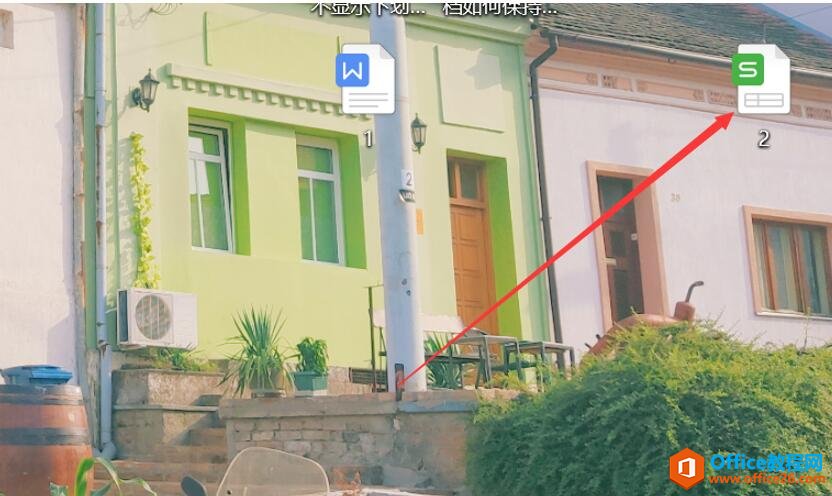
第二步:可以看到的是此文件为共享的文件:
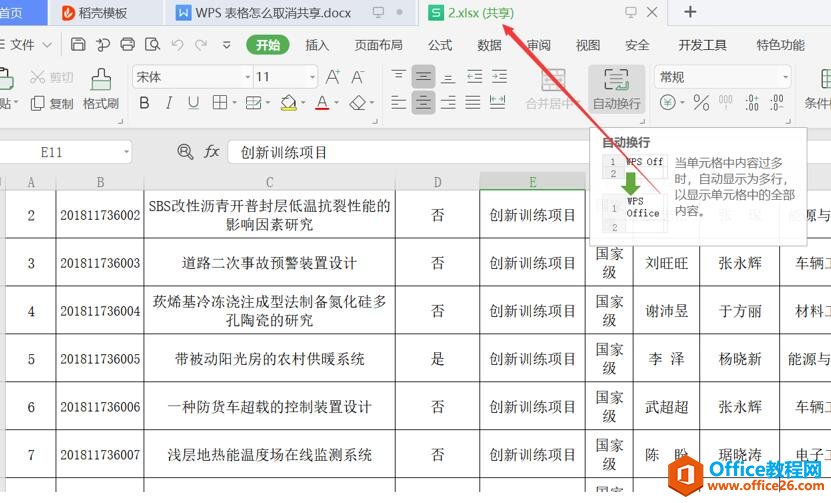
第三步:点击文件旁边的下拉箭头:
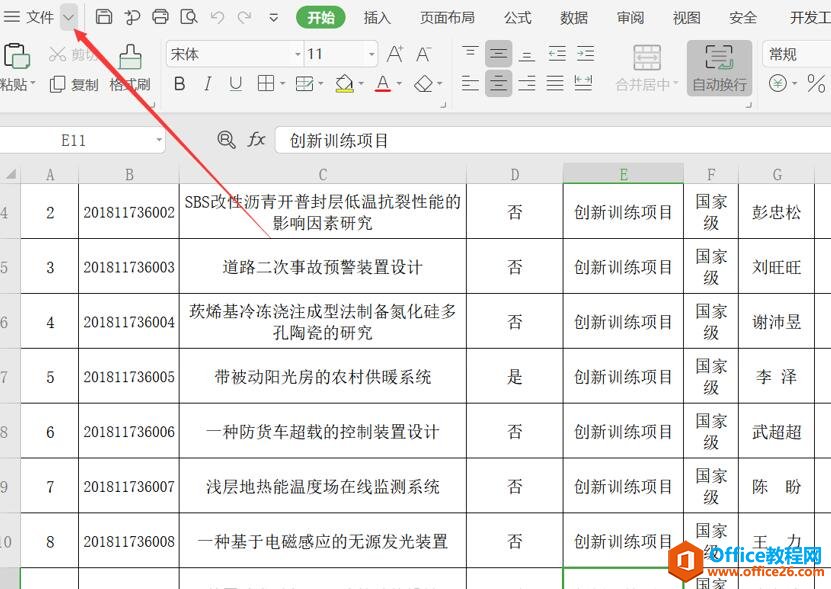
第四步:点击【工具】,再点击【共享工作簿】:
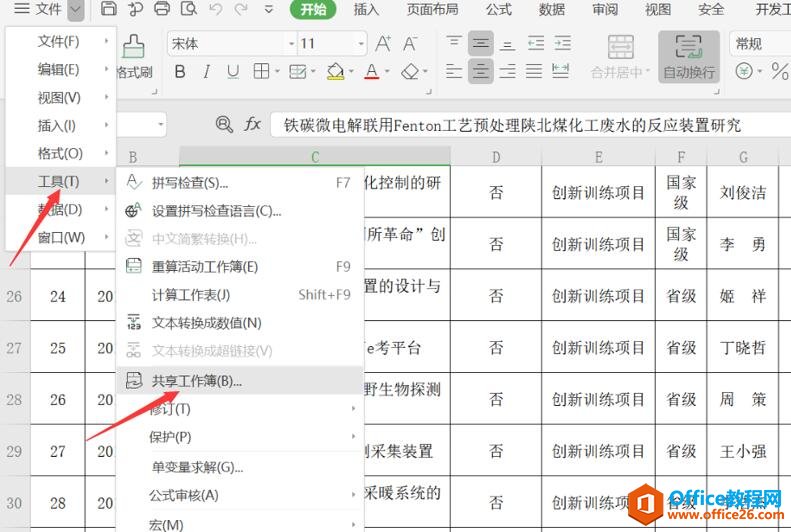
第五步:在弹出的对话框中,取消勾选【允许多用户同时编辑】,然后进行点击【确定】即可:
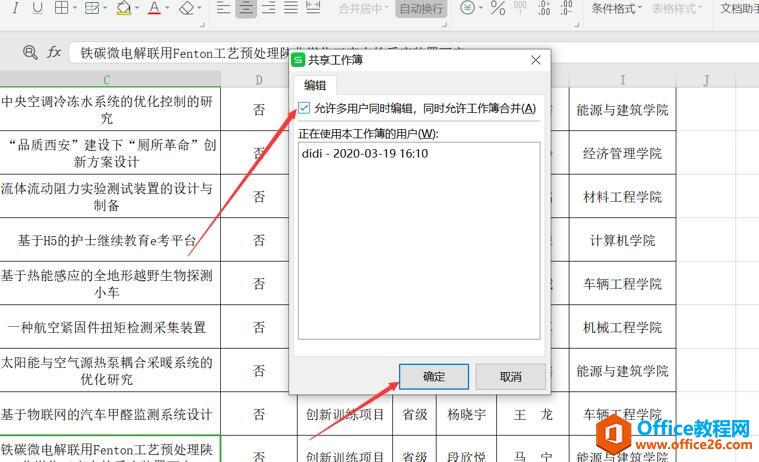
第六步:在弹出的对话框中,点击【是】,即可完成取消共享:
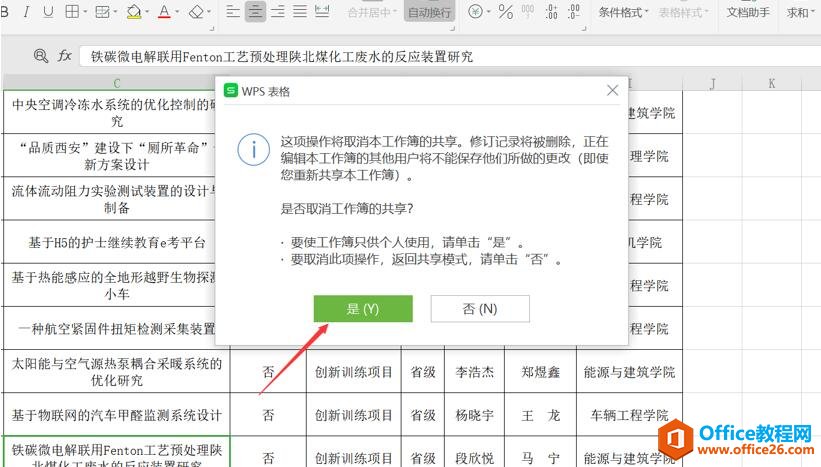
标签: WPS表格取消共享
上一篇:怎么查找 wps 中保存的文档 下一篇:WPS Word打字后面的字会消失怎么解决
相关文章





